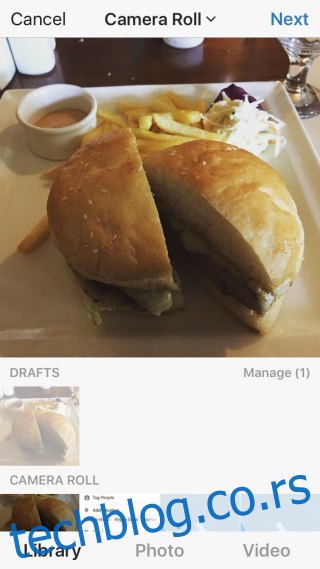Инстаграм филтер може учинити да фотографија изгледа добро без додатних вештина фотографисања. Још увек има доста додатних алата за улепшавање фотографија. Има апликацију Лаиоут која га подржава, као и алате за подешавање сенке, оријентације, осветљености, контраста, засићења итд. Ако сте вољни да потрошите више од неколико секунди на састављање објаве на Инстаграму, вероватно ћете искористити његову многи други алати. Процес може да вам одузме доста времена које можда нећете имати у једном даху. Све до недавног ажурирања, морали сте или да саставите и поставите фотографију у једном даху, или да изгубите своје измене док нисте имали времена да их довршите. Инстаграм је представио функцију „Нацрти“ која вам омогућава да сачувате измене које сте направили на фотографији и да наставите тамо где сте стали када будете имали времена. Ево како то функционише.
Отворите Инстаграм и почните да правите пост. Додајте филтере, подесите контраст, урадите све што морате да бисте добили фотографију доброг изгледа.
Када сте на екрану за уређивање, увек се налази дугме за повратак у горњем левом углу. Додирните га и питаће вас да ли желите да сачувате своју објаву као нацрт или да је одбаците. Додирните опцију „Сачувај нацрт“ да бисте сачували фотографију у нацртима.
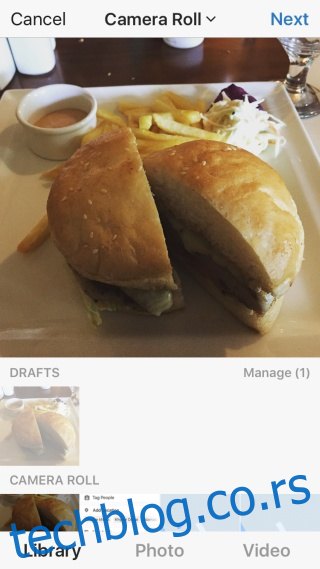
Да бисте уредили сачувани нацрт, додирните картицу камере као што иначе радите и дозволите јој да приступи вашој библиотеци фотографија. Мени библиотеке ће сада имати одељак „Нацрти“.
Додирните радну верзију коју желите да наставите са уређивањем. Додајте наслов или извршите додатна подешавања. Додирните „Дели“ када будете спремни.
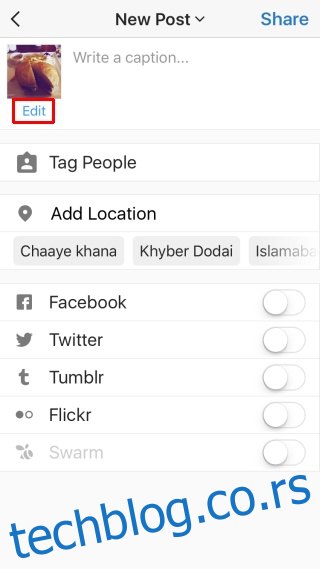
Ако још увек нисте спремни да га делите, али желите да се сачувају најновије измене у нацрту, обавезно идите на екран „Дели“, а затим додирните дугме за повратак. Ово ће ажурирати нацрт на најновију верзију.
Након одређеног броја измена, екран са нацртима више не прелази на екран ‘Филер анд Едит’. Да бисте уредили фотографију, идите на екран за дељење и додирните опцију „Уреди“ испод сличице фотографије.
Ово ажурирање је доступно и за иОС и Андроид кориснике. Пре него што је испробате, уверите се да је ваша апликација ажурна.